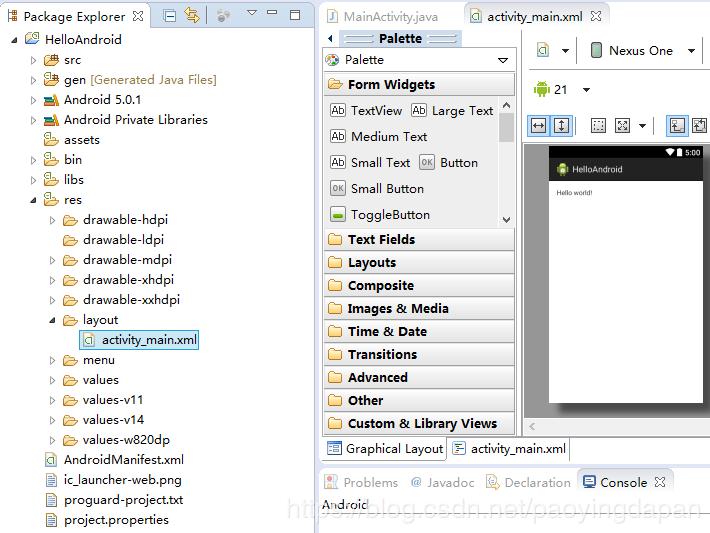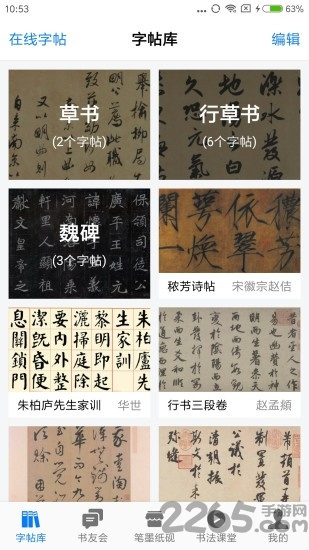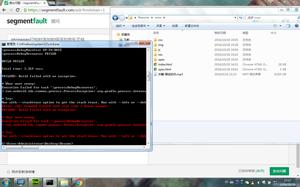删除v7 appcompat文件夹
更新我的adt插件后。每当我创建任何项目时,都会创建“ appcompat
v7”文件夹。我使用了这种依赖性。但是问题是假设我当时有5个项目。它会使5个不同的文件夹做什么?
回答:
这是ADT / SDK更新的一部分,这并不是一件坏事。它确保您的应用程序完全支持在API
14+中实现的ActionBarActivity。默认情况下,它将在每次创建时创建,但是您只需做一些工作就可以保留文件。我只有一个appcompat_v7,每当我创建一个项目时,我们将其称为SampleApplication,即会创建appcompat_v7_2。
- 如何重新引用您的图书馆-
右键单击“ SampleApplication”
转到“属性”
点击“ Android”
滚动到底部的“库”部分
点击“ .. \ appcompat_v7”
点击“删除”
点击“添加”
点击“ appcompat_v7”
点击“应用”
现在,您已经引用了现有的库。现在,您需要删除旧的“额外”重复appcompat_v7_2库。我这样做如下:
- 删除重复的副本-
在工作区的程序包浏览器中右键单击“ appcompat_v7_2”
点击“删除”
if(Delete Options contains checkbox to delete from physical workspace){ Check the checkbox to delete the physical folder from your hard drive and press OK;
}
else{
Go to your physical workspace (In Windows, something like C:......\workspace);
Find "appcompat_v7_2";
Right click on "appcompat_v7_2" in your physical workspace;
Click "Delete";
}
Restart Eclipse;
引用您现有的库之后,您的应用程序可能会出现错误,该错误在控制台中显示为:Found 2 versions of android-
support-v4.jar in the dependency list,...要解决该问题,请进入libs工作区中的Applications
文件夹并删除android-support-v4.jar。
这是不理想的,因为它需要为每个应用程序进行一些设置。但这有效。您还可以在创建应用程序项目时取消选中“创建活动”,它不会添加库(但是显然,它不包含您的主要活动)。
另外要注意的是,对于某些人来说,如果您的应用程序的最低sdk版本为11+,则不包含该库。但是,对我而言,它始终包含它,因此这是我的解决方法。
因此,我决定为我正在从事的图书馆项目启动一个新的工作区,并遇到了一些有趣的事情。我将我的appcompat_v7从旧的工作空间导入到我的新工作空间,确保单击将项目复制到工作空间。现在,它不会在每次将新项目添加到新工作区时都添加appcompat_v7。使我意识到可能的解决方法:
尝试将appcompat_v7从您的工作空间文件夹移动到另一个文件夹,然后将其导入回到您的工作空间,确保单击复制项目到工作空间 。
不知道这只是小故障还是什么,但是当我重新测试它时,它工作了两次!
以上是 删除v7 appcompat文件夹 的全部内容, 来源链接: utcz.com/qa/423327.html